Autor:
Bobbie Johnson
Dátum Stvorenia:
8 Apríl 2021
Dátum Aktualizácie:
15 Smieť 2024

Obsah
Tento článok vás naučí, ako používať filtre emoji, šošovky a viacnásobné filtre pri snímaní.
Kroky
Časť 1 zo 6: Povolenie služieb určovania polohy pre Snapchat v systéme iOS
Na iPhone otvorte aplikáciu „Nastavenia“. Má sivú ikonu ozubeného kolieska a nájdete ho na domovskej obrazovke.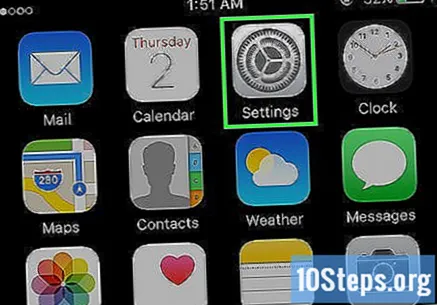

Klepnite na Snapchat. Bude dodávaný s vašimi ďalšími aplikáciami.
Klepnite na položku Poloha. Táto možnosť sa nachádza v hornej časti stránky.

Dotknite sa „Pri používaní aplikácie“. Snapchat bude mať teraz prístup k vašej aktuálnej polohe, keď bude otvorená.
Časť 2 zo 6: Povolenie služieb určovania polohy pre Snapchat v systéme Android
Otvorte na svojom zariadení s Androidom aplikáciu „Nastavenia“. Má sivú ikonu ozubeného kolieska (⚙) a nachádza sa na domovskej obrazovke.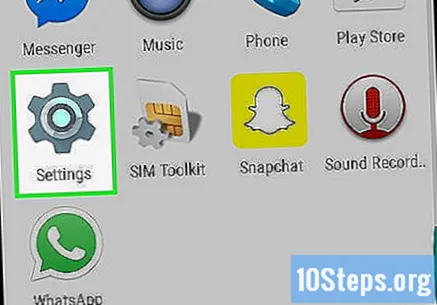
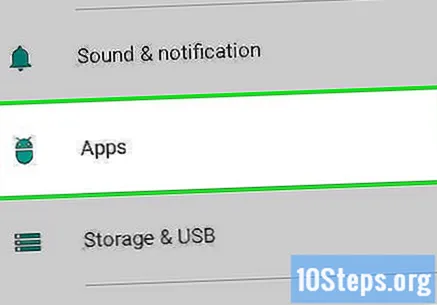
Posuňte zobrazenie nadol a klepnite na položku Aplikácie. Táto možnosť sa nachádza v časti ponuky „Zariadenie“.
Posuňte sa nadol a klepnite na Snapchat. Tieto aplikácie sú uvedené v abecednom poradí.
Klepnite na položku Povolenia. Táto možnosť sa nachádza v hornej časti ponuky.
Posuňte tlačidlo vedľa položky „Poloha“ do polohy „Zapnuté“. Zmení sa na olejovo zelenú. Snapchat bude mať odteraz prístup k vašej polohe a bude môcť používať geofiltre.
Časť 3 zo 6: Aktivácia filtrov
Otvorte aplikáciu „Snapchat“. Vo vnútri má žltú ikonu s dizajnom bieleho ducha. Týmto krokom sa otvorí obrazovka fotoaparátu.
Dotknite sa tlačidla s ikonou duchov. Táto možnosť sa nachádza v ľavom hornom rohu obrazovky. Týmto krokom sa vrátite späť na obrazovku používateľa.
Klepnite na ikonu ozubeného kolieska. Nachádza sa v pravom hornom rohu obrazovky a dostanete sa na obrazovku „Nastavenia“.
Dotknite sa možnosti Spravovať predvoľby. Nachádza sa v sekcii „Doplnkové služby“.
Posuňte možnosť „Filtre“ do polohy „Zapnuté“. Teraz budete mať prístup ku všetkým dostupným filtrom Snapchat.
Časť 4 zo 6: Používanie viacerých filtrov
Klepnutím na ikonu spúšte urobíte snímku. V dolnej časti obrazovky má veľkú ikonu kruhu. Fotografia sa zobrazí na obrazovke.
Posuňte prst doprava alebo doľava. Prenesiete sa do ponuky filtra. Potiahnutím prsta doprava otvoríte geofiltre, zatiaľ čo potiahnutím doľava otvoríte tradičné filtre Snapchat.
Klepnite a podržte prst. Prvý filter budete musieť držať stlačený, aby zostal na fotografii.
Posuňte ďalší prst doprava alebo doľava. Pri výbere druhého filtra pokračujte prvým prstom na zacvaknutí.
- Môžete pridať až tri geofiltre, časové značky, ikony teploty a farebné filtre.
5. časť zo 6: Používanie filtrov emodži
Odfoťte. Dotknite sa veľkého kruhu v dolnej časti obrazovky a urobte fotografiu. Fotografia sa zobrazí na obrazovke.
Klepnite na tlačidlo Nálepku. Nachádza sa v pravom hornom rohu a má ikonu kúska papiera so zloženým koncom.
Klepnite na tlačidlo s ikonou smajlíka. Nachádza sa v pravom dolnom rohu obrazovky. Týmto sa dostanete do ponuky emodži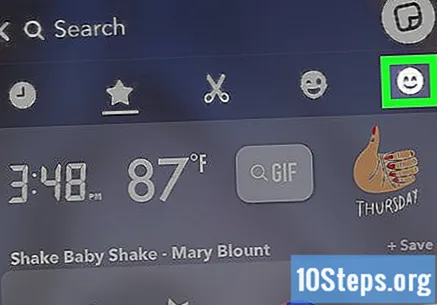
Klepnite na emodži. Vyberte emodži, ktorý má farbu, ktorú chcete použiť vo filtri. Týmto spôsobom umiestnite emodži do stredu obrazovky.
- Vonkajší okraj ikon emodži bude nakoniec filtrom.
Presuňte emodži do jedného rohu obrazovky.
Potiahnutím jedného prsta v opačnom smere k druhému zväčšíte veľkosť emodži.
Znova potiahnite emodži do jedného rohu obrazovky. Zvyšujte emodži a ťahajte ich do rohu obrazovky, kým ich vonkajšie ohraničenie nie je nad zacvaknutím. Vytvorte farebný filter z polopriehľadných pixelov okraja obrázka.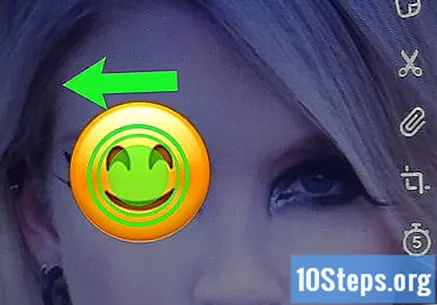
Časť 6 zo 6: Používanie šošoviek
Dotknutím sa ikony fotoaparátu s dvoma šípkami zmeníte zobrazenie fotoaparátu. Nachádza sa v pravom hornom rohu obrazovky. Pred nasadením objektívu musí byť fotoaparát namierený správnym smerom.
Dotknite sa stredu obrazovky fotoaparátu. Týmto otvoríte ponuku objektívu.
Pohybujte sa medzi šošovkami. Pred zverejnením každého objektívu budete môcť zobraziť jeho náhľad.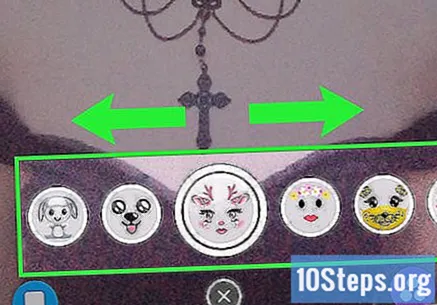
- Niektoré efekty vyvolávajú určité kroky, napríklad zdvihnutie obočia.
Keď je aktivovaný filter, dotknite sa spúšte. V dolnej časti obrazovky má veľkú ikonu kruhu. Fotografiu urobíte pomocou vybratého objektívu.
- Ak chcete nahrávať video pomocou objektívu, dotknite sa a stlačte spúšť až na 10 sekúnd.
Upravte snímku. Podľa potreby pridajte nálepky, texty, kresby, emodži a filtre.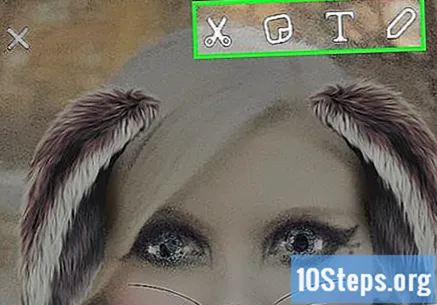
- Snap môžete uložiť do zariadenia klepnutím na tlačidlo Zachrániť v ľavom dolnom rohu obrazovky.
Stlačením na spínaciu plochu Send to (Odoslať do) odošlete snímku. Nachádza sa v pravom dolnom rohu obrazovky.


